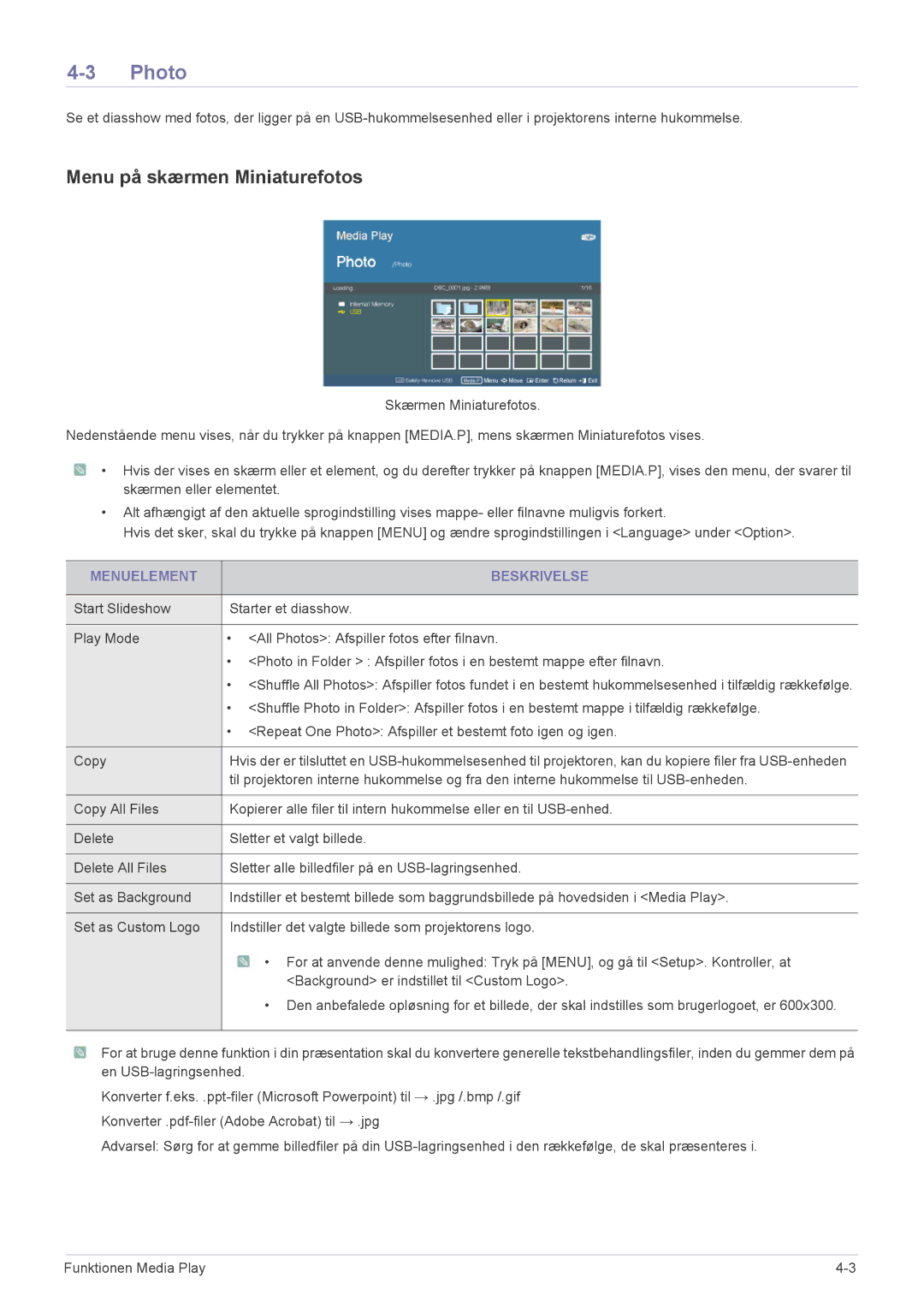4-3 Photo
Se et diasshow med fotos, der ligger på en
Menu på skærmen Miniaturefotos
Skærmen Miniaturefotos.
Nedenstående menu vises, når du trykker på knappen [MEDIA.P], mens skærmen Miniaturefotos vises.
![]() • Hvis der vises en skærm eller et element, og du derefter trykker på knappen [MEDIA.P], vises den menu, der svarer til skærmen eller elementet.
• Hvis der vises en skærm eller et element, og du derefter trykker på knappen [MEDIA.P], vises den menu, der svarer til skærmen eller elementet.
•Alt afhængigt af den aktuelle sprogindstilling vises mappe- eller filnavne muligvis forkert.
Hvis det sker, skal du trykke på knappen [MENU] og ændre sprogindstillingen i <Language> under <Option>.
MENUELEMENT | BESKRIVELSE |
|
|
Start Slideshow | Starter et diasshow. |
|
|
Play Mode | • <All Photos>: Afspiller fotos efter filnavn. |
| • <Photo in Folder > : Afspiller fotos i en bestemt mappe efter filnavn. |
| • <Shuffle All Photos>: Afspiller fotos fundet i en bestemt hukommelsesenhed i tilfældig rækkefølge. |
| • <Shuffle Photo in Folder>: Afspiller fotos i en bestemt mappe i tilfældig rækkefølge. |
| • <Repeat One Photo>: Afspiller et bestemt foto igen og igen. |
|
|
Copy | Hvis der er tilsluttet en |
| til projektoren interne hukommelse og fra den interne hukommelse til |
|
|
Copy All Files | Kopierer alle filer til intern hukommelse eller en til |
|
|
Delete | Sletter et valgt billede. |
|
|
Delete All Files | Sletter alle billedfiler på en |
|
|
Set as Background | Indstiller et bestemt billede som baggrundsbillede på hovedsiden i <Media Play>. |
|
|
Set as Custom Logo | Indstiller det valgte billede som projektorens logo. |
| • For at anvende denne mulighed: Tryk på [MENU], og gå til <Setup>. Kontroller, at |
| <Background> er indstillet til <Custom Logo>. |
| • Den anbefalede opløsning for et billede, der skal indstilles som brugerlogoet, er 600x300. |
|
|
![]() For at bruge denne funktion i din præsentation skal du konvertere generelle tekstbehandlingsfiler, inden du gemmer dem på en
For at bruge denne funktion i din præsentation skal du konvertere generelle tekstbehandlingsfiler, inden du gemmer dem på en
Konverter
Advarsel: Sørg for at gemme billedfiler på din
Funktionen Media Play |